Comment mettre une photo de profil Facebook en GIF


Pourquoi utiliser un GIF comme photo de profil
Un GIF rend votre profil plus vivant et attire l’œil. Les GIF fonctionnent bien pour exprimer une émotion, montrer un logo animé ou lancer une courte animation en boucle. Facebook accepte aussi de courts clips vidéo, ce qui donne les mêmes effets visuels.
Important: vous ne pouvez créer ou définir une photo de profil GIF que depuis l’application mobile Facebook. La version web ne permet pas de définir le GIF, même si le GIF est visible depuis un navigateur sur bureau.
Aperçu rapide des règles techniques
- Taille recommandée : 180 × 180 pixels.
- Durée maximale : 8 secondes (Facebook conserve automatiquement les 8 premières secondes si la source est plus longue).
- Format accepté : GIF animé ou court clip vidéo (depuis l’app mobile).
- Visibilité par défaut : publique.
Étapes pour définir un GIF comme photo de profil sur iPhone et iPad
Voici la méthode pas à pas pour iPhone et iPad :
- Ouvrez l’application Facebook et connectez-vous à votre compte.
- En bas à droite, appuyez sur le bouton Menu.
- Sur la page suivante, touchez votre nom pour ouvrir votre profil.
- Appuyez sur l’icône appareil photo autour de la bordure de la photo de profil.
- Dans le petit menu qui s’ouvre, touchez Sélectionner une photo de profil.
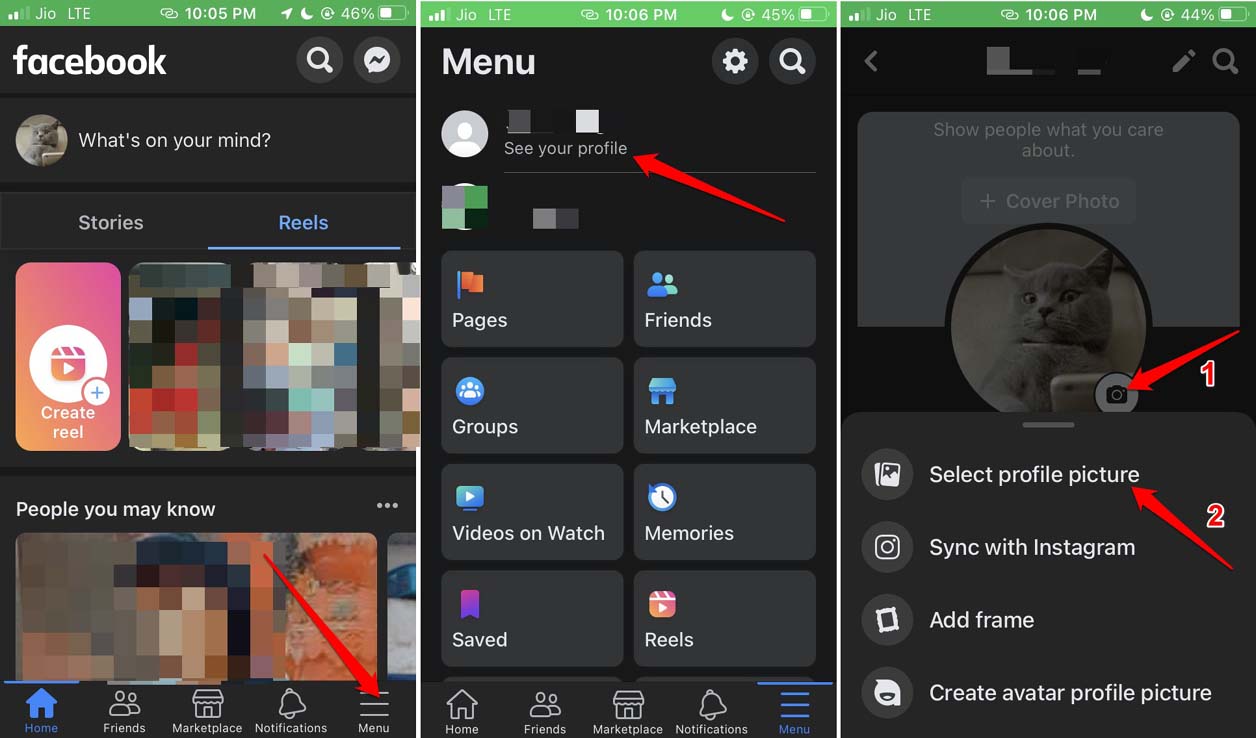
- Parcourez vos fichiers et choisissez le GIF ou la courte vidéo que vous souhaitez utiliser.
- Vous verrez un aperçu animé dans la fenêtre de la photo de profil.
- Touchez Modifier pour recadrer, ajuster ou ajouter du texte/musique si vous le souhaitez.
- Une fois les modifications terminées, touchez Enregistrer pour appliquer la photo de profil.
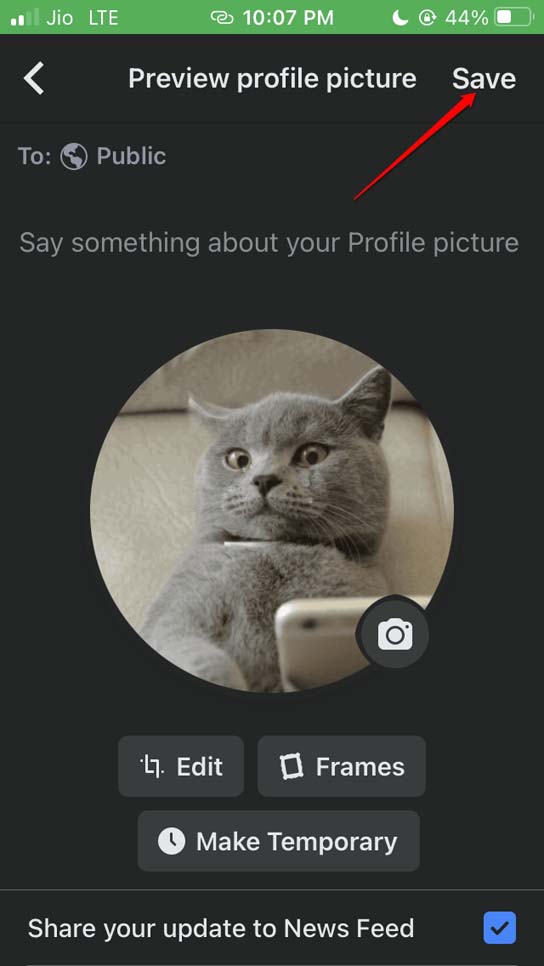
Remarque: l’éditeur vous permet d’ajouter du texte, de couper la durée et d’activer/désactiver le son si vous utilisez une vidéo.
Étapes pour définir un GIF comme photo de profil sur Android
La procédure sur Android est similaire à celle d’iOS. Suivez ces étapes :
- Ouvrez l’application Facebook sur votre appareil Android.
- Connectez-vous à votre compte si ce n’est pas déjà fait.
- Touchez la photo de profil ou la zone à côté de Écrire quelque chose.
- Appuyez sur l’icône appareil photo à droite du cercle d’image.
- Touchez Sélectionner une photo de profil.
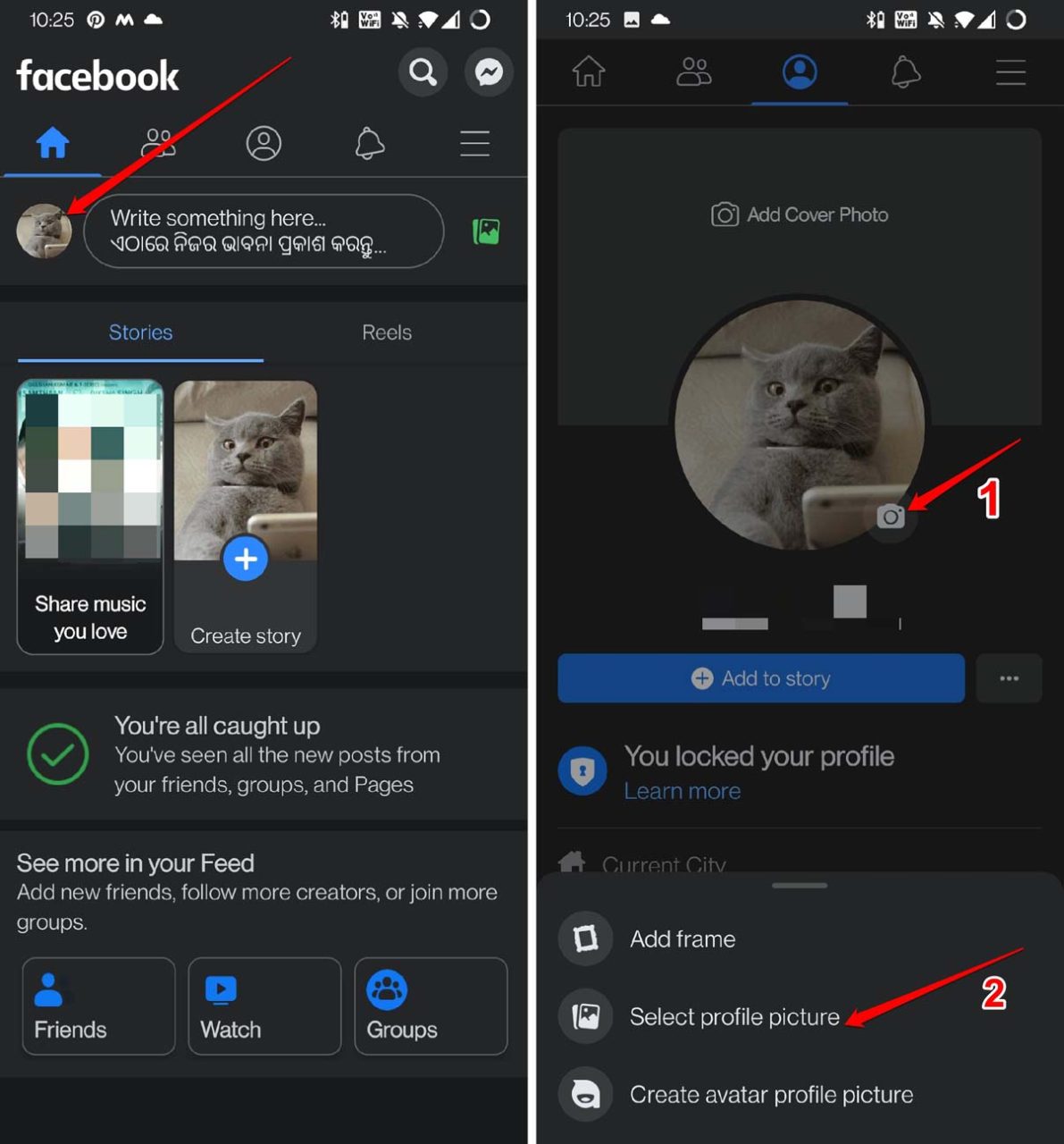
- Choisissez le GIF ou la vidéo courte à utiliser.
- Touchez Modifier pour recadrer, ajouter du texte ou de la musique.
- Touchez Enregistrer pour finaliser.
Conseil pratique: testez l’aperçu avant d’enregistrer pour vérifier la boucle et le cadrage.
Checklist avant de téléverser
- Vérifiez que le GIF ou la vidéo dure 8 secondes ou moins.
- Assurez-vous que le point d’intérêt est centré dans un carré 180 × 180 px.
- Pensez au contraste du texte ou du logo sur l’animation.
- Préparez une version muette si vous ne voulez pas de son.
- Vérifiez la visibilité de la photo de profil (publique par défaut).
Alternatives et approches complémentaires
- Utiliser un court clip vidéo (format accepté) si vous préférez une qualité supérieure au GIF.
- Convertir une animation en GIF avec un éditeur mobile (par ex. application de montage) avant de téléverser.
- Créer une miniature statique optimisée pour l’affichage sur tablette/desktop si l’animation nuit à la lisibilité.
Quand ça peut échouer (cas fréquents)
- Vous tentez depuis un navigateur web : l’option n’apparaîtra pas.
- Le fichier dépasse 8 secondes : Facebook conserve seulement les 8 premières secondes, ce qui peut couper la fin de l’animation.
- Le GIF est trop grand ou mal cadré : Facebook peut recadrer automatiquement et tronquer des éléments importants.
- Problème d’application : si l’app bug, essayez de la mettre à jour ou de la redémarrer.
Dépannage rapide
- L’application ne propose pas l’option : mettez Facebook à jour via l’App Store ou Google Play.
- Le GIF ne s’anime pas après sauvegarde : attendez quelques instants puis rechargez votre profil. Sur desktop, l’animation doit s’afficher.
- Son indésirable : si vous avez téléversé une vidéo et que le son pose problème, éditez la vidéo pour la rendre muette avant d’uploader.
Flux de décision rapide (choisir la bonne méthode)
flowchart TD
A[Voulez-vous un GIF ou une vidéo comme photo de profil ?] --> B{Êtes-vous sur mobile ?}
B -- Oui --> C[Ouvrez l'app Facebook et suivez les étapes ci-dessus]
B -- Non --> D[Vous ne pouvez pas définir le GIF depuis le navigateur]
D --> E[Utilisez l'app mobile ou convertissez en image statique]Vie privée et visibilité
Important: Facebook définit par défaut la photo de profil animée comme publique. Cela signifie que toute personne sur Facebook peut voir votre image animée. Si vous souhaitez limiter les informations affichées sur votre profil, passez en revue vos paramètres de confidentialité et les options de photo de profil dans votre compte.
Bonnes pratiques créatives
- Gardez l’animation simple et lisible en petit format.
- Évitez les textes fins ou trop petits qui deviennent illisibles.
- Testez la boucle pour qu’elle soit fluide lors de la lecture répétée.
- Pour une marque ou un logo, privilégiez une animation courte et répétitive.
Mini-glossaire
- GIF : format d’image animé en boucle.
- Clip vidéo court : une vidéo de quelques secondes utilisée à la place d’un GIF.
- Aperçu : visualisation avant enregistrement.
FAQ
Q: Puis-je définir un GIF depuis la version web de Facebook ?
A: Non. Vous ne pouvez définir un GIF ou une vidéo comme photo de profil que depuis l’application mobile Facebook. Cependant, une fois mise, l’animation est visible depuis la version bureau.
Q: Quelle est la taille et la durée maximale d’un GIF de profil ?
A: La taille recommandée est 180 × 180 px et la durée maximale est de 8 secondes. Si votre fichier dépasse 8 secondes, Facebook n’utilisera que les 8 premières secondes.
Q: La photo de profil GIF est-elle privée par défaut ?
A: Non. Par défaut, la photo de profil animée est publique. Vérifiez vos paramètres de confidentialité si vous avez des préoccupations.
Résumé
- Vous pouvez créer une photo de profil animée en GIF ou en courte vidéo uniquement depuis l’app mobile Facebook.
- Respectez la durée de 8 secondes et le format carré pour un rendu optimal.
- La visibilité est publique par défaut : contrôlez vos paramètres si nécessaire.
Merci d’avoir lu ! Si vous avez d’autres questions sur la création ou le réglage d’une photo de profil GIF sur Facebook, laissez un commentaire ci-dessous.
Matériaux similaires

Installer et utiliser Podman sur Debian 11
Guide pratique : apt-pinning sur Debian

OptiScaler : activer FSR 4 dans n'importe quel jeu
Dansguardian + Squid NTLM sur Debian Etch

Corriger l'erreur d'installation Android sur SD
